
Jak podłączyć adapter Bluetooth do komputera Windows 7?
W tym artykule porozmawiamy o tym, jak podłączyć i skonfigurować adapter Bluetooth do komputera.
Pomimo faktu, że dzisiaj jest bardzo popularny związek Wi-Fi, Bluetooth Nadal nie traci swojej popularności. Ta technologia pozwala rozwiązać wiele problemów. Na przykład możesz podłączyć mysz i klawiaturę, przesyłać pliki ze smartfona i wiele więcej. Dlatego często pojawia się pytanie - jak się połączyć Adapter Bluetooth Do komputera System Windows 7?
Jak zainstalować sterowniki Bluetooth w systemie Windows 7?
Po pierwsze, przed rozpoczęciem ustawień musisz zainstalować sterowniki. Jest to specjalne oprogramowanie, które pozwala kontrolować urządzenie do wygodnego użytku.
Każdy adapter zakupiony w sklepie zawiera specjalny dysk, w którym wszystko, czego potrzebujesz, jest do normalnej eksploatacji. Chociaż, jeśli taki dysk jest nieobecny, nie rozpaczaj, ponieważ wszyscy kierowcy są swobodnie dostępni w Internecie. Wystarczy wskazać w dowolnej wyszukiwarce model adaptera Bluetooth, a znajdziesz to, czego potrzebujesz.
Po zainstalowaniu sterowników komputer natychmiast znajdzie nowe urządzenie, które można zobaczyć w menedżerze urządzeń.
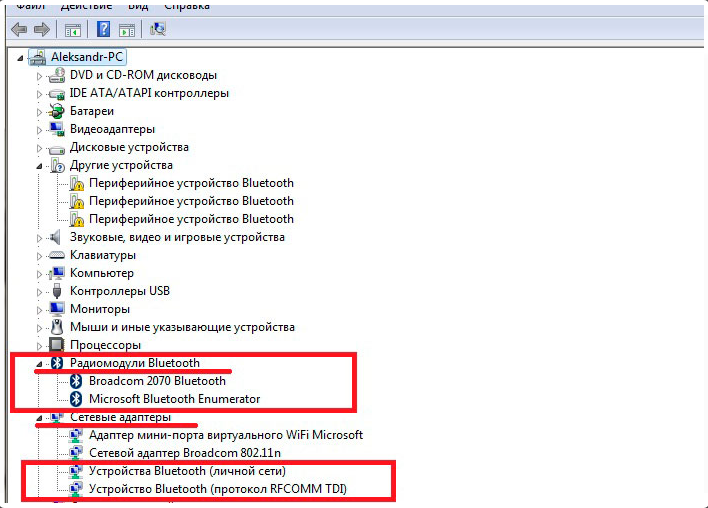
- Aby otworzyć tę sekcję, jednocześnie kliknij Start+r
- W oknie, które się otwiera, zapisz devmgmt.msc
- Następnie potwierdź, że akcja i dyspozytor zadań zostanie otwarty
Jak skonfigurować adapter Bluetooth w systemie Windows 7?
Warto to powiedzieć System Windows 7 Ustawienia bezprzewodowe są dość elastyczne. Umożliwia to skonfigurowanie następujących punktów:
- Możliwość wykrycia
- Automatyczna dezaktywacja
- Foldery folderów
- Zezwalaj i zabraniaj wysyłania pliku
- I inne punkty
Przejdźmy więc do konfiguracji. Po zainstalowaniu sterowników odpowiednia ikona pojawi się w systemie Trii (obszar z ikonami i godzinami na dole pulpitu). Jeśli klikniesz go za pomocą odpowiedniego przycisku myszy, otworzysz menu, w którym możesz wyłączyć adapter lub przejść do jego konfiguracji.
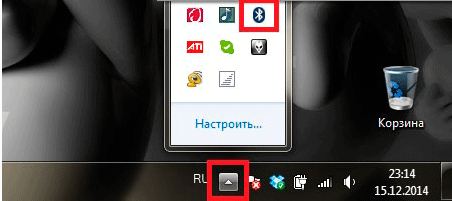
Ikona adaptera Bluetooth w herbacie
- Najpierw wybierz urządzenie do włączenia urządzenia, jeśli jest ono odłączone, a następnie przejdź do jego parametrów.
- Zobaczysz nowe okno z kilkoma zakładkami. Pierwszą rzeczą, której potrzebujemy, jest - „Opcje”. Główne ustawienie parametrów pracy jest przeprowadzane tutaj Bluetooth.
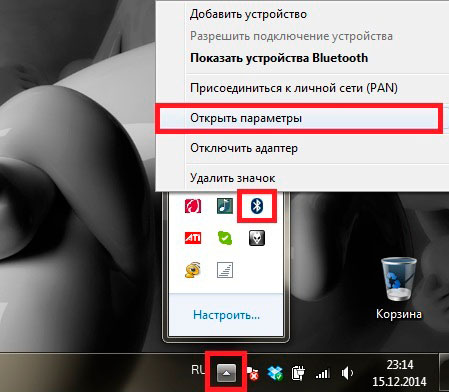
Parametry urządzenia
- Najpierw pozwól urządzeniom wykryć komputer, instalując odpowiedni znak. Umożliwi to każdemu urządzeniu z Bluetooth na znalezienie komputera.
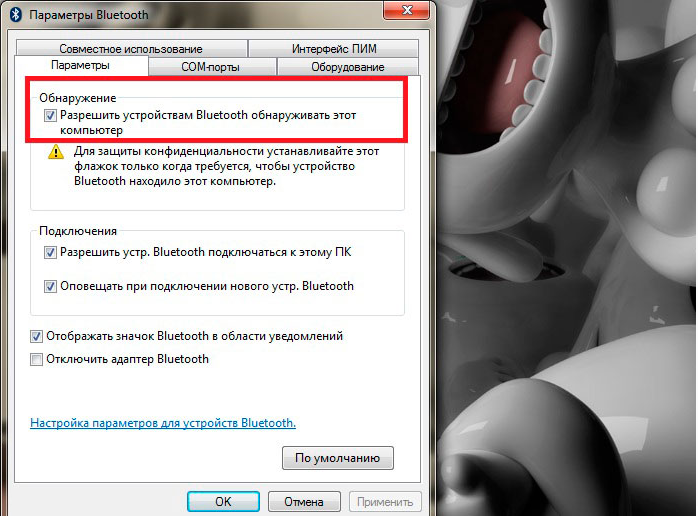
Włączenie wykrywania
- Ponadto, aby urządzenia mogły połączyć się z komputerem, pozwolić mu na tę akcję, również umieszczając znacznik wyboru w odpowiednim wierszu.
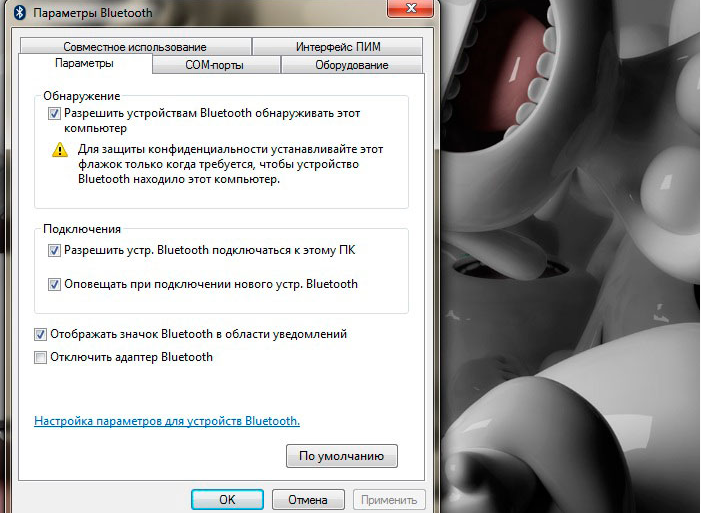
Włączenie wykrywania
- Aby zawsze był świadomy, że urządzenie jest podłączone do Ciebie, umieść przeciwną kontrolę „Oświeć urządzenia”.
- Aby wybrać folder, w którym przesłane pliki zostaną zapisane, przejdź do zakładki „Wspólne użycie”.
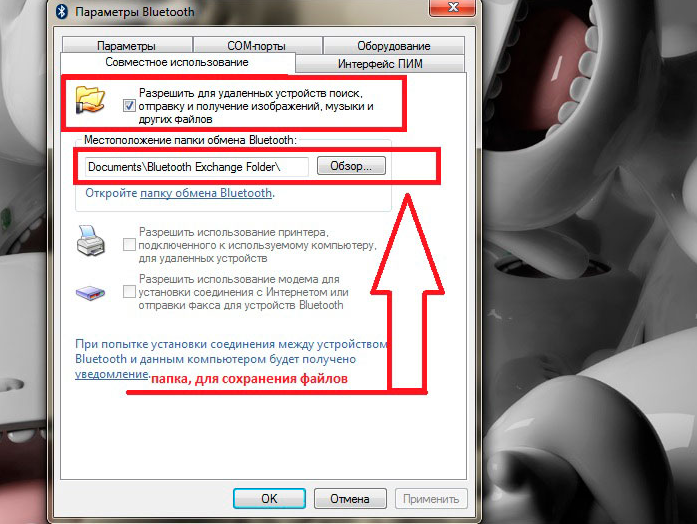
Wybieranie folderu plików
- Tutaj pozwól urządzeniom przesyłać pliki do komputera i wysłać je.
- Nieco poniżej, wybierz żądany folder i kliknij "OK".
- Warto powiedzieć, że aby zaoszczędzić energię Blueterów, może automatycznie wyłączyć, jeśli jest nieaktywny przez długi czas. Aby tak się nie stało, w zakładce "Sprzęt" Znajdź nazwę adaptera i kliknij ją dwukrotnie.
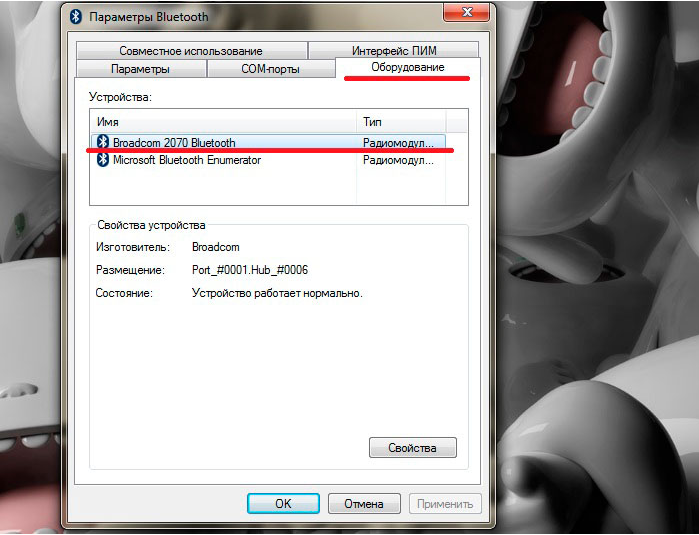
Tab „Equipment”
- Usuń znak za pomocą „Odłączenie urządzenia” i naciśnij "OK".
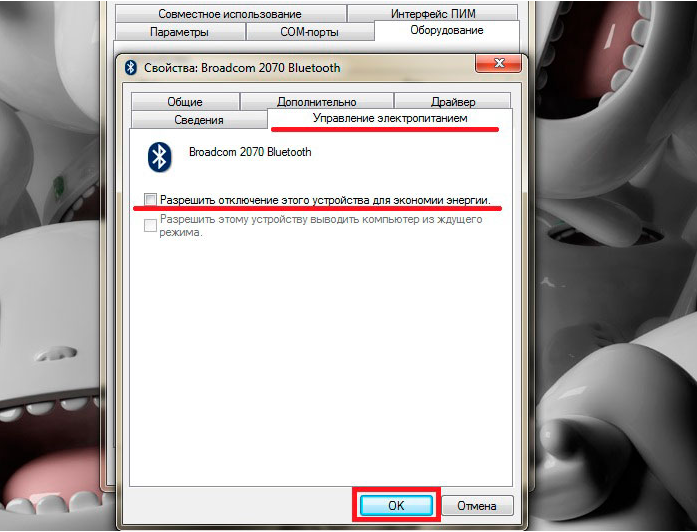
Zakaz automatycznego zamknięcia
Teraz wiesz, jak możesz skonfigurować Adapter Bluetooth Na komputerze z System Windows 7.

Twoje zalecenia są równoważne \u003d jak karmić głodne \u003d lub \u003d jak uprawiać seks na nieoczekiwanej wyspie \u003d